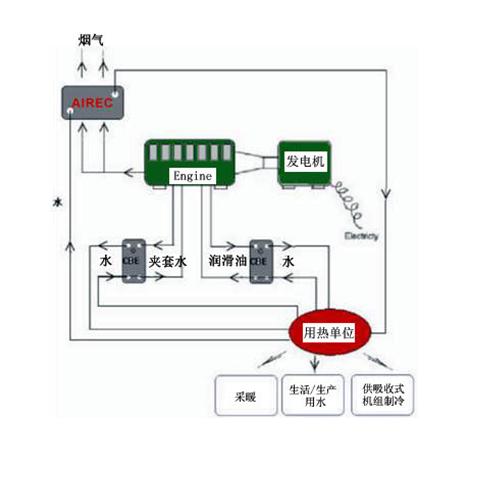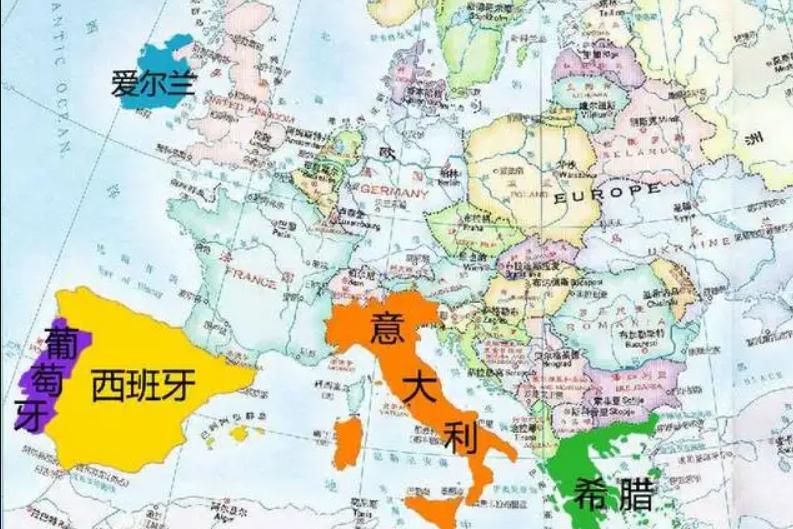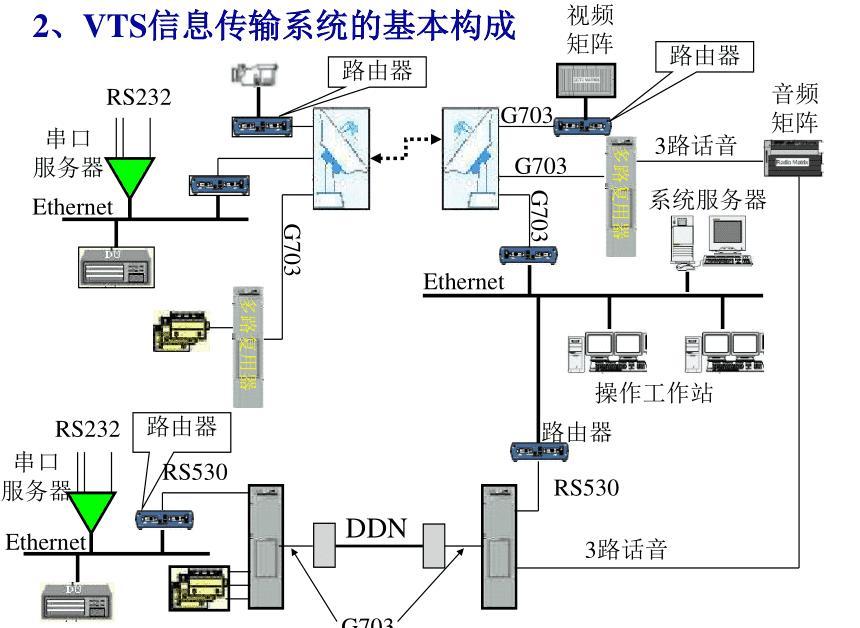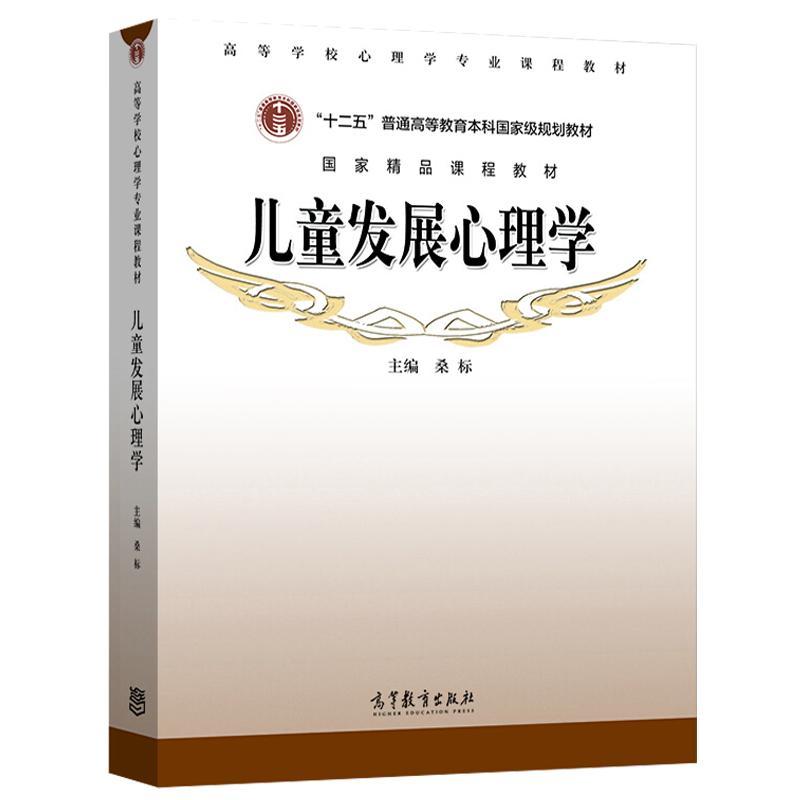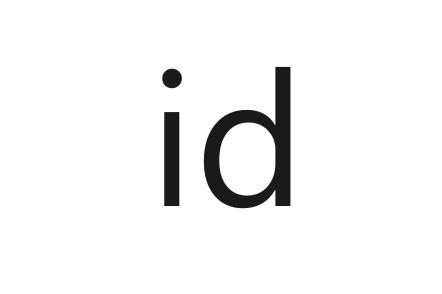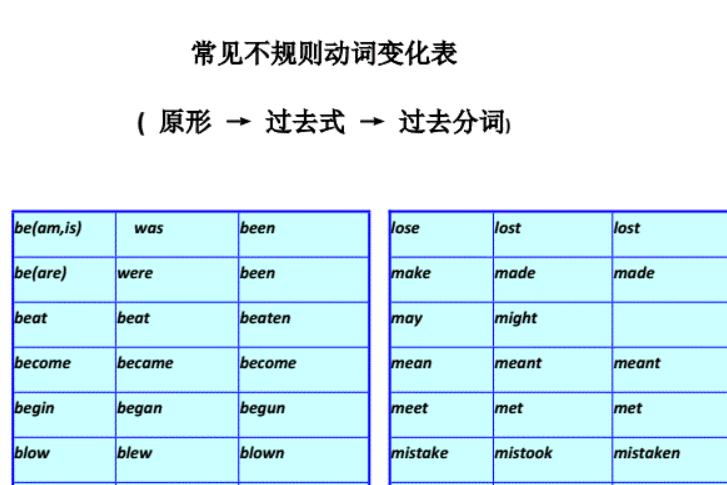基本輸入輸出系統
CMOS:不要将BIOS與CMOS混淆
BIOS是軟件、是程序!
CMOS是芯片、是硬件!
實際上我們是通過BIOS這個程序,去設置CMOS裡的參數的。
CMOS是一塊芯片,集成在主闆上,裡面保存着重要的開機參數,而保存是需要電力來維持的,所以每一塊主闆上都會有一顆紐扣電池,叫CMOS電池。
CMOS裡存放着參數,要設置它,我們必須通過程序把設置好的參數寫入CMOS,所以,就利用BIOS程序來讀寫。
BIOS是什麼?
BIOS就是(Basic Input/Output System,基本輸入/輸出系統的縮寫)在電腦中起到了最基礎的而又最重要的作用。是電腦中最基礎的而又最重要的程序。把這一段程序放在一個不需要供電的記憶體(芯片)中,這就是平時所說的BIOS。
它為計算機提供最底層的、最直接的硬件控制,計算機的原始操作都是依照固化在BIOS裡的内容來完成的。準确地說,BIOS是硬件與軟件程序之間的一個接口或者說是轉換器,負責解決硬件的即時需求,并按軟件對硬件的操作要求具體執行。電腦使用者在使用計算機的過程中,都會接觸到BIOS,它在計算機系統中起着非常重要的作用。
CMOS為何物?
CMOS,即:Complementary Metal Oxide Semiconductor——互補金屬氧化物半導體(本意是指互補金屬氧化物半導體存儲器,是一種大規模應用于集成電路芯片制造的原料),是微機主闆上的一塊可讀寫的存儲芯片,由一塊ROM和一塊RAM組成,主要用來保存當前系統的硬件配置和操作人員對某些參數的設定。CMOS RAM芯片由系統通過一塊後備電池供電,因此無論是在關機狀态中,還是遇到系統掉電情況,CMOS信息都不會丢失。
BIOS和CMOS的區别與聯系:
BIOS是一組設置硬件的電腦程序,保存在主闆上的一塊EPROM或EEPROM芯片中,裡面裝有系統的重要信息和設置系統參數的設置程序——BIOS Setup程序。而CMOS即:Complementary Metal Oxide Semiconductor——互補金屬氧化物半導體,是主闆上的一塊可讀寫的RAM芯片,用來保存當前系統的硬件配置和用戶對參數的設定,其内容可通過設置程序進行讀寫。CMOS芯片由主闆上的鈕扣電池供電,即使系統斷電,參數也不會丢失。CMOS芯片隻有保存數據的功能,而對COMS中各項參數的修改要通過BIOS的設定程序來實現。
BIOS與CMOS既相關又不同:BIOS中的系統設置程序是完成COMS參數設置的手段;CMOS RAM既是BIOS設定系統參數的存放場所,又是BIOS設定系統參數的結果。因此,完整的說法應該是“通過BIOS設置程序對CMOS參數進行設置”。由于BIOS和CMOS都跟系統設置密初相關,所以在實際使用過程中造成了BIOS設置和CMOS設置
的說法,其實指的都是同一回事,但BIOS與CMOS卻是兩個完全不同的概念,切勿混淆。
COMS設置
首先開機就一直按DEL鍵進入COMS有的電腦進入方式不同拉,但是基本是這個方法進入,然後屏幕會提示的
BIOS COMS 中英文對照表 翻譯表
Time/System Time 時間/系統時間
Date/System Date 日期/系統日期
Level 2 Cache 二級緩存
System Memory 系統内存
Video Controller 視頻控制器
Panel Type 液晶屏型号
Audio Controller 音頻控制器
Modem Controller 調制解調器(Modem)
Primary Hard Drive 主硬盤
Modular Bay 模塊托架
Service Tag 服務标簽
Asset Tag 資産标簽
BIOS Version BIOS版本
Boot Order/Boot Sequence 啟動順序(系統搜索操作系統文件的順序)
Diskette Drive 軟盤驅動器
Internal HDD 内置硬盤驅動器
Floppy device 軟驅設備
Hard-Disk Drive 硬盤驅動器
USB Storage Device USB存儲設備
CD/DVD/CD-RW Drive 光驅
CD-ROM device 光驅
Modular Bay HDD 模塊化硬盤驅動器
Cardbus NIC Cardbus 總線網卡
Onboard NIC 闆載網卡
Boot POST
進行開機自檢時(POST)硬件檢查的水平:設置為“MINIMAL”(默認設置)則開機自檢僅在BIOS升級,内存模塊更改或前一次開機自檢未完成的情況下才進行檢查。設置為“THOROUGH”則開機自檢時執行全套硬件檢查。
Config Warnings
警告設置:該選項用來設置在系統使用較低電壓的電源适配器或其他不支持的配置時是否報警,設置為“DISABLED”禁用報警,設置為“ENABLED”啟用報警
Internal Modem
内置調制解調器:使用該選項可啟用或禁用内置Modem。禁用(disabled)後Modem在操作系統中不可見。
LAN Controller
網絡控制器:使用該選項可啟用或禁用PCI以太網控制器。禁用後該設備在操作系統中不可見。
PXE BIS Policy/PXE BIS Default Policy
PXE BIS策略:該選項控制系統在沒有認證時如何處理(啟動整體服務Boot Integrity Services(BIS))授權請求。系統可以接受或拒絕BIS請求。設置為“Reset”時,在下次啟動計算機時BIS将重新初始化并設置為“Deny”。
Onboard Bluetooth 闆載藍牙設備
MiniPCI Device Mini PCI設備
MiniPCI Status Mini PCI設備狀态:在安裝Mini PCI設備時可以使用該選項啟用或禁用闆載PCI設備
Wireless Control
無線控制:使用該選項可以設置MiniPCI和藍牙無線設備的控制方式。設置為“Application”時無線設備可以通過“Quickset”等應用程序啟用或禁用,熱鍵不可用。設置為“/Application”時無線設備可以通過“Quickset”等應用程序或熱鍵啟用或禁用。設置為“Always Off”時無線設備被禁用,并且不能在操作系統中啟用。
Wireless
無線設備:使用該選項啟用或禁用無線設備。該設置可以在操作系統中通過“Quickset”或“”熱鍵更改。該設置是否可用取決于“Wireless Control”的設置。
Serial Port 串口:該選項可以通過重新分配端口地址或禁用端口來避免設備資源沖突。
Infrared Data Port 紅外數據端口。使用該設置可以通過重新分配端口地址或禁用端口來避免設備資源沖突。
Parallel Mode
并口模式。控制計算機并口工作方式為“NORMAL”(AT兼容)(普通标準并行口)、“BI-DIRECTIONAL”(PS/2兼容)(雙向模式,允許主機和外設雙向通訊)還是“ECP”(Extended Capabilities Ports,擴展功能端口)(默認)。
Num Lock
數碼鎖定。設置在系統啟動時數碼燈(NumLock LED)是否點亮。設為“DISABLE”則數碼燈保持滅,設為“ENABLE”則在系統啟動時點亮數碼燈。
Keyboard NumLock 鍵盤數碼鎖:該選項用來設置在系統啟動時是否提示鍵盤相關的錯誤信息。
Enable Keypad
啟用小鍵盤:設置為“BY NUMLOCK”在NumLock燈亮并且沒有接外接鍵盤時啟用數字小鍵盤。設置為“Only By Key”在NumLock燈亮時保持embedded鍵區為禁用狀态。
External Hot Key
外部熱鍵:該設置可以在外接PS/2鍵盤上按照與使用筆記本電腦上的鍵的相同的方式使用鍵。如果您使用ACPI操作系統,如Win2000或WinXP,則USB鍵盤不能使用鍵。僅在純DOS模式下USB鍵盤才可以使用鍵。設置為“SCROLL LOCK”(默認選項)啟用該功能,設置為“NOT INSTALLED”禁用該功能。
USB Emulation
USB仿真:使用該選項可以在不直接支持USB的操作系統中使用USB鍵盤、USB鼠标及USB軟驅。該設置在BIOS啟動過程中自動啟用。啟用該功能後,控制轉移到操作系統時仿真繼續有效。禁用該功能後在控制轉移到操作系統時仿真關閉。
Pointing Device
指針設備:設置為“SERIAL MOUSE”時外接串口鼠标啟用并集成觸摸闆被禁用。設置為“PS/2 MOUSE”時,若外接PS/2鼠标,則禁用集成觸摸闆。設置為“TOUCH PAD-PS/2 MOUSE”(默認設置)時,若外接PS/2鼠标,可以在鼠标與觸摸闆間切換。更改在計算機重新啟動後生效。
Video Expansion
視頻擴展:使用該選項可以啟用或禁用視頻擴展,将較低的分辨率調整為較高的、正常的LCD分辨率。
Battery 電池
Battery Status 電池狀态
Power Management 電源管理
Suspend Mode 挂起模式
AC Power Recovery 交流電源恢複:該選項可以在交流電源适配器重新插回系統時電腦的相應反映。
Low Power Mode 低電量模式:該選項用來設置系統休眠或關閉時所用電量。
Brightness
亮度:該選項可以設置計算機啟動時顯示器的亮度。計算機工作在電源供電狀态下時默認設置為一半。計算機工作在交流電源适配器供電狀态下時默認設置為最大。
Wakeup On LAN
網絡喚醒:該選項設置允許在網絡信号接入時将電腦從休眠狀态喚醒。該設置對待機狀态(Standby state)無效。隻能在操作系統中喚醒待機狀态。該設置僅在接有交流電源适配器時有效。
Auto On Mod 自動開機模式:注意若交流電源适配器沒有接好,該設置将無法生效。該選項可設置計算機自動開機時間,可以設置将計算機每天自動開機或僅在工作日自動開機。設置在計算機重新啟動後生效。
Auto On Time 自動開機時間:該選項可設置系統自動開機的時間,時間格式為24小時制。鍵入數值或使用左、右箭頭鍵設定數值。設置在計算機重新啟動後生效。
Dock Configuration 塢站配置
Docking Status 塢站狀态
Universal Connect 通用接口:若所用操作系統為WinNT4.0或更早版本,該設置無效。如果經常使用不止一個戴爾塢站設備,并且希望最小化接入塢站時的初始時間,設置為“ENABLED”(默認設置)。如果希望操作系統對計算機連接的每個新的塢站設備都生成新的系統設置文件,設置為“DISABLED”。
System Security 系統安全
Primary Password 主密碼
Admin Password 管理密碼
Hard-disk drive password(s) 硬盤驅動器密碼
Password Status
密碼狀态:該選項用來在Setup密碼啟用時鎖定系統密碼。将該選項設置為“Locked”并啟用Setup密碼以放置系統密碼被更改。該選項還可以用來放置在系統啟動時密碼被用戶禁用。
System Password 系統密碼
Setup Password Setup密碼
Post Hotkeys 自檢熱鍵:該選項用來指定在開機自檢(POST)時屏幕上顯示的熱鍵(F2或F12)。
Chassis Intrusion
機箱防盜:該選項用來啟用或禁用機箱防盜檢測特征。設置為“Enable-Silent”時,啟動時若檢測到底盤入侵,不發送警告信息。該選項啟用并且機箱蓋闆打開時,該域将顯示“DETECTED”。
Drive Configuration 驅動器設置
Diskette Drive A: 磁盤驅動器A:如果系統中裝有軟驅,使用該選項可啟用或禁用軟盤驅動器
Primary Master Drive 第一主驅動器
Primary Slave Drive 第一從驅動器
Secondary Master Drive 第二主驅動器
Secondary Slave Drive 第二從驅動器
IDE Drive UDMA 支持UDMA的IDE驅動器:使用該選項可以啟用或禁用通過内部IDE硬盤接口的DMA傳輸。
Hard-Disk drive Sequence 硬盤驅動器順序
System BIOS boot devices 系統BIOS啟動順序
USB device USB設備
Memory Information 内存信息
Installed System Memory 系統内存:該選項顯示系統中所裝内存的大小及型号
System Memory Speed 内存速率:該選項顯示所裝内存的速率
System Memory Channel Mode 内存信道模式:該選項顯示内存槽設置。
AGP Aperture AGP區域内存容量:該選項指定了分配給視頻适配器的内存值。某些視頻适配器可能要求多于默認值的内存量。
CPU information CPU信息
CPU Speed CPU速率:該選項顯示啟動後中央處理器的運行速率
Bus Speed 總線速率:顯示處理器總線速率
Processor 0 ID 處理器ID:顯示處理器所屬種類及模型号
Clock Speed 時鐘頻率
Cache Size 緩存值:顯示處理器的二級緩存值
Integrated Devices(LegacySelect Options) 集成設備
Sound 聲音設置:使用該選項可啟用或禁用音頻控制器
Network Interface Controller 網絡接口控制器:啟用或禁用集成網卡
Mouse Port 鼠标端口:使用該選項可啟用或禁用内置PS/2兼容鼠标控制器
USB Controller USB控制器:使用該選項可啟用或禁用闆載USB控制器。
PCI Slots PCI槽:使用該選項可啟用或禁用闆載PCI卡槽。禁用時所有PCI插卡都不可用,并且不能被操作系統檢測到。
Serial Port 1
串口1:使用該選項可控制内置串口的操作。設置為“AUTO”時,如果通過串口擴展卡在同一個端口地址上使用了兩個設備,内置串口自動重新分配可用端口地址。串口先使用COM1,再使用COM2,如果兩個地址都已經分配給某個端口,該端口将被禁用。.
Parallel Port 并口:該域中可配置内置并口
Mode
模式:設置為“AT”時内置并口僅能輸出數據到相連設備。設置為PS/2、EPP或ECP模式時并口可以輸入、輸出數據。這三種模式所用協議和最大數據傳輸率不同。最大傳輸速率PS/2
芯片
介紹
CMOS是Complementary Metal Oxide Semiconductor(互補金屬氧化物半導體)的縮寫。它是指制造大規模集成電路芯片用的一種技術或用這種技術制造出來的芯片。是電腦主闆上的一塊可讀寫的RAM芯片。因為可讀寫的特性,所以在電腦主闆上用來保存BIOS設置完電腦硬件參數後的數據,這個芯片僅僅是用來存放數據的。
而對BIOS中各項參數的設定要通過專門的程序。BIOS設置程序一般都被廠商整合在芯片中,在開機時通過特定的按鍵就可進入BIOS設置程序,方便地對系統進行設置。因此BIOS設置有時也被叫做CMOS設置。
設置
如果是兼容台式電腦,并且是Award、AMI、Phoenix公司的BIOS設置程序,那麼開機後按Delete鍵或小鍵盤上的Del鍵就可以進入CMOS設置界面。
如果是品牌機(包括台式電腦或筆記本電腦),如果按Delete不能進入CMOS,那麼就要看開機後電腦屏幕上的提示,一般是出現【Press XXX to Enter SETUP】,我們就按“XXX”鍵就可以進入CMOS了。筆記本觸發鍵一般是F2或者Delete鍵。
如果沒有如何提示,就要查看電腦的使用說明書。如果實在找不到,那麼就試一試下面的這些品牌機常用的鍵:“F2”,“F10”,“F12”,“Ctrl+F10”,“Ctrl+Alt+F8”,“Ctrl+Alt+Esc”等。
設置方法
一、進入CMOS設置界面
開啟計算機或重新啟動計算機後,在屏幕顯示“Waiting……”時,按下“Del”鍵就可以進入CMOS的設置界面。要注意的是,如果按得太晚,計算機将會啟動系統,這時隻有重新啟動計算機了。大家可在開機後立刻按住Del鍵直到進入CMOS。進入後,你可以用方向鍵移動光标選擇CMOS設置界面上的選項,然後按Enter進入副選單。
二、設置日期
我們可以通過修改CMOS設置來修改計算機時間。選擇第一個标準CMOS設定(Standard COMS Setup),按Enter進入标準設定界面,CMOS中的日期的格式為<;;星期><;;月份><;;日期><;;年份>;;,除星期是由計算機根據日期來計算以外,其它的可以依次移動光标用數字鍵輸入,如今天是6月1日,你可以将它改為6月2日。當然,你也可以用Page Up/Page Down來修改。
三、設置啟動順序
如果我們要安裝新的操作系統,一般情況下須将計算機的啟動順序改為先由軟盤(A)啟動或光盤(CD-ROM)啟動。選擇CMOS主界面中的第二個選項BIOS特性設定(BIOS Features Setup),将光标移到啟動順序項(Boot Sequence),然後用PageUp或PageDown選擇修改,其中A表示從軟盤啟動,C表示從硬盤啟動,CD-ROM表示從光盤啟動,SCSI表示從SCSI設備啟動,啟動順序按照它的排列來決定,誰在前,就從誰最先啟動。如C:CDROM,A,表示最先從硬盤啟動,如果硬盤啟動不了則從光盤啟動,如果硬盤和光盤都無法啟動則從A盤啟動。在BIOS特性設定中,還有幾個重要選項:
①Quick Power On Self
Test(快速開機自檢),當電腦加電開機的時候,主闆BIOS會執行一連串的檢查測試,檢查的是系統和周邊設備。如果該項選擇了Enabled,則BIOS将精簡自檢的步驟,以加快開機的速度。
②Boot Up Floppy
Seek(開機軟驅檢查),當電腦加電開機時,BIOS會檢查軟驅是否存在。選擇Enabled時,如果BIOS不能檢查到軟驅,則會提示軟驅錯誤。選擇Disabled,BIOS将會跳過這項測試。
③Boot UP NumLock
Status(啟動數字鍵狀态),一般情況下,小鍵盤(鍵盤右部)是作為數字鍵用的(默認為ON,啟用小鍵盤為數字鍵),如果有特殊需要,隻要将ON改成OFF,小鍵盤就變為方向鍵。
④安全選擇(Security Option)
有兩個選項,如果設置為Setup時,開機時不需要密碼,進入COMS時就需要密碼(當然事先要設置密碼)了,但隻有超級用戶的密碼才能對COMS的各種參數進行更改,普通用戶的密碼不行。如果設為System時,則開機時就需要密碼(超級用戶與普通用戶密碼都可以),到COMS修改時,也隻有超級用戶的密碼才有修改權。
四、設置CPU
CPU作為電腦的核心,在CMOS中有專項的設置。在主界面中用方向鍵移動到“<<>>;;”,此時我們就可以設置CPU的各種參數了。在“Adjust CPU Voltage”中,設置CPU的核心電壓。如果要更改此值,用方向鍵移動到該項目,再用“Page UP/Page Down”或“+/-”來選擇合适的核心電壓。然後用方向鍵移到“CPU Speed”,再用“Page UP/Page Down”或“+/-”來選擇适用的倍頻與外頻。注意,如果沒有特殊需要,初學者最好不要随便更改CPU相關選項!
五、設置密碼
CMOS中為用戶提供了兩種密碼設置,即超級用戶/普通用戶口令設定(SUPERⅥSOR/USER PASSWORD)。口令設定方式如下:
1.選擇主界面中的“SUPERⅥSOR PASSWORD”,按下Enter鍵後,出現:Enter Password:(輸入口令),
2.你輸入的口令不能超過8個字符,屏幕不會顯示輸入的口令,輸入完成按Enter鍵,
3.這時出現讓你确認口令:“Confirm Password”(确認口令),輸入你剛才輸入的口令以确認,然後按Enter鍵,就設置好了。
普通用戶口令與其設置一樣,就不再多說了。如果您需要删除您先前設定的口令,隻需選擇此口令然後按Enter鍵即可(不要輸入任何字符),這樣你将删除你先前的所設的口令了。超級用戶與普通用戶的密碼的區别在于進入CMOS時,輸入超級用戶的密碼可以對CMOS所有選項進行修改,而普通用戶隻能更改普通用戶密碼,而不能修改CMOS中的其它參數,聯系在于當安全選擇(Security Option)設置為SYSTEM時,輸入它們中任一個都可以開機。
六、設置硬盤參數
如果你要更換硬盤,安裝好硬盤後,你要在CMOS中對硬盤參數進行設置。CMOS中有自動檢測硬盤參數的選項。在主界面中選擇“IDE HDD AUTO DETECTION”選項,然後按Enter鍵,CMOS将自動尋找硬盤參數并顯示在屏幕上,其中SIZE為硬盤容量,單位是MB;MODE為硬盤參數,第1種為NORMAL,第2種為LBA,第3種為LARGE。我們在鍵盤上鍵入“Y”并回車确認。
接着,系統檢測其餘的三個IDE接口,如果檢測到就會顯示出來,你隻要選擇就可以了。檢測以後,自動回到主界面。這時硬盤的信息會被自動寫入主界面的第一個選項——标準CMOS設定(STANDARD COMS SETUP)中。
七、保存設置
我們所做的修改工作都要保存才能生效,要不然就會前功盡棄。設置完成後,按ESC返回主界面,将光标移動到“SAVE & EⅪT SETUP”(存儲并結束設定)來保存(或按F10鍵),按Enter後,選擇“Y”,就OK了。
參數設置
如果CMOS不提供關閉操作,可使用軟件設置,方法如下:
1)使用開始菜單-運行命令,輸入msconfig指令;
2)選中"BOOT.INI"标簽,進入BOOT.INI設置界面;
3)選擇"高級選項",彈出高級選項設置對話框。
設置内容
大緻都包含如下可設置的内容:
⒈Standard CMOS Setup:标準參數設置,包括日期,時間和軟、硬盤參數等。
⒉BIOS Features Setup:設置一些系統選項。
⒊Chipset Features Setup:主闆芯片參數設置。
⒋Power Management Setup:電源管理設置。
⒌PnP/PCI Configuration Setup:即插即用及PCI插件參數設置。
⒍Integrated Peripherals:整合外設的設置。
⒎其他:硬盤自動檢測,系統口令,加載缺省設置,退出等
電池放電
打開電腦的主機箱,可以在主闆右側看到一塊"圓"形成扁體的電池,這塊鈕扣電池也稱COMS電池,保存主闆信息的BIOS設置,我在網吧工作,經常碰到主機啟動不了的情況,一般比較容易見效的方法是:将主機電源拔出來,意思是把電源線從電源盒拿下來,這樣是完全斷電狀态,取下主闆上的紐扣電池可以看到兩個金屬片,成上下,也就是正負極電路,将其對接讓它短路,按着幾秒鐘,放電基本成功.
還有一種叫小CMOS放電:同樣将電源線從電源盒上拔下來,在這樣的狀态下按"開機"按鈕,重試幾下,系統也将小放電,一般也可以解決電腦無法開機的問題.
常常聽到計算機高手或者非高手說“口令忘啦?給CMOS放電吧。”,這到底是什麼意思呢?
如果你在計算機中設置了進入口令,而你又碰巧忘記了這個口令,你将無法進入計算機。不過還好,口令是存儲在CMOS中的,而CMOS必須有電才能保持其中的數據。所以,我們可以通過對CMOS的放電操作使計算機“放棄”對口令的要求。具體操作如下:
打開機箱,找到主闆上的鈕扣電池,将其與主闆的連接斷開(就是取下紐扣電池或是調整跳線),此時CMOS将因斷電而失去内部儲存的一切信息。再将鈕扣電池接通,合上機箱開機,由于CMOS已是一片空白,它将不再要求你輸入密碼,此時進入BIOS設置程序,選擇主菜單中的“LOADBIOSDEFAULT”(裝入BIOS缺省值)或“LOADSETUPDEFAULT”(裝入設置程序缺省值)即可,前者以最安全的方式啟動計算機,後者能使你的計算機發揮出較高的性能。
數據恢複
文件CMOS.DAT的内容可以在DEBUG(或PCTOOLS等工具軟件)中顯示和編輯,也可将其再寫回CMOS,這裡給出自動寫回數據的程序:
/*把A盤CMOS.DAT文件的數據寫回COMS中*/
#include"sTDio.h"
main()
{charCMOS;FILE*fp;inti;
fp=fopen("A:COMS.DAT","rb");
fread(&COMS,1,64,fp);
for(i=0;i00)
COMS口令
由于各種原因,有時需要破譯或者摧毀CMOS的口令,此時可以根據具體情況采取各種不同的方法。如果能啟動系統,但由于忘記或不知CMOS口令而無法進入CMOS設置狀态,此時可采用程序法來破譯CMOS的口令,用程序摧毀COMS密碼的設置:
/*摧毀CMOS密碼*/
#include
voidfar(*p)()=MK_FP(0xffff,0x0000);
main()
{inti;
for(i=0x34;iDEBUG
―O7010
―O7101
―Q
另外,也可以把上述操作用DEBUG寫成一個程序放在一個文件中,具體操作如下:
C:>DEBUG
―A100
XXXX:0100MOVDX,70
XXXX:0103MOVAL,10
XXXX:0105OUTDX,AL
XXXX:0106MOVDX,71
XXXX:0109MOVAL,01
XXXX:010BOUTDX,AL
XXXX:010C
―RCX
CX0000
:0C
―NDELCOMS.COM
―W
Writing000Cbytes
―Q
以後,隻要能用軟盤啟動系統,運行DELCOMS.COM就能取消COMS的設置。
曆史
CMOS是主闆上一塊可讀寫的RAM芯片,用于保存當前系統的硬件配置信息和用戶設定的某些參數。CMOS RAM由主闆上的鈕扣電池供電,即使系統斷電信息也不會丢失。對CMOS中各項參數的設定和更新可通過開機時特定的按鍵實現(一般是Del鍵)。進入BIOS設置程序可對CMOS進行設置。一般CMOS設置習慣上也被叫做BIOS設置。
COMS與BIOS
BIOS是主闆上的一塊可讀寫的EPROM或EEPROM芯片,裡面裝有系統的重要信息和設置系統參數的設置程序(BIOSSetup程序);COMS是主闆上的一塊可讀寫的RAM芯片,裡面裝的是關于系統配置的具體參數,其内容可通過設置程序進行讀寫。CMOSRAM芯片靠鈕扣電池供電,即使系統斷電後信息也不會丢失。CMOSRAM既是BIOS設定系統參數的存放場所,又是BIOS設定系統參數的結果。
CMOS,即:Complementary Metal Oxide Semiconductor——互補金屬氧化物半導體(本意是指互補金屬氧化物半導體存儲嚣,是一種大規模應用于集成電路芯片制造的原料),是微機主闆上的一塊可讀寫的RAM芯片。CMOS RAM芯片由系統通過一塊鈕扣電池供電,因此無論是在關機狀态中,還是遇到系統斷電情況,CMOS信息都不會丢失。
BIOS是一組設置硬件的電腦程序,保存在主闆上的一塊EPROM或EEPROM芯片中,裡面裝有系統的重要信息和設置系統參數的設置程序——BIOS Setup程序。而COMS即:Complementary Metal Oxide Semiconductor——互補金屬氧化物半導體,是主闆上的一塊可讀寫的RAM芯片,用來保存當前系統的硬件配置和用戶對參數的設定,其内容可通過設置程序進行讀寫。CMOSRAM既是BIOS設定系統參數的存放場所,又是BIOS設定系統參數的結果。因此,完整的說法應該是“通過BIOS設置程序對COMS參數進行設置”。由于BIOS和CMOS都跟系統設置密初相關,所以在實際使用過程中造成了BIOS設置和CMOS設置的說法,其實指的都是同一回事。
所謂BIOS,實際上就是微機的基本輸入輸出系統(BasicInput-OutputSystem),其内容集成在微機主闆上的一個ROM芯片上,主要保存着有關微機系統最重要的基本輸入輸出程序,系統信息設置、開機上電自檢程序和系統啟動自檢程序等。
BIOS功能主要包括以下方面:
一是BIOS中斷服務程序,即微機系統中軟件與硬件之間的一個可編程接口,主要用于程序軟件功能與微機硬件之間實現銜接。操作系統對軟盤、硬盤、光驅、鍵盤、顯示器等外圍設備的管理,都是直接建立在BIOS系統中斷服務程序的基礎上,操作人員也可以通過訪問INT5、INT13等中斷點而直接調用BIOS中斷服務程序。
二是BIOS系統設置程序,前面談到微機部件配置記錄是放在一塊可讀寫的CMOSRAM芯片中的,主要保存着系統基本情況、CPU特性、軟硬盤驅動器、顯示器、鍵盤等部件的信息。在BIOSROM芯片中裝有“系統設置程序”,主要用來設置COMSRAM中的各項參數。這個程序在開機時按下某個特定鍵即可進入設置狀态,并提供了良好的界面供操作人員使用。事實上,這個設置CMOS參數的過程,習慣上也稱為“BIOS設置”。
三是POST上電自檢程序,微機按通電源後,系統首先由POST(PowerOnSelfTest,上電自檢)程序來對内部各個設備進行檢查。通常完整的POST自檢将包括對CPU、640K基本内存、1M以上的擴展内存、ROM、主闆、CMOS存貯器、串并口、顯示卡、軟硬盤子系統及鍵盤進行測試,一旦在自檢中發現問題,系統将給出提示信息或鳴笛警告。
第四為BIOS系統啟動自舉程序,系統在完成POST自檢後,ROMBIOS就首先按照系統CMOS設置中保存的啟動順序搜尋軟硬盤驅動器及CD—ROM、網絡服務器等有效地啟動驅動器,讀入操作系統引導記錄,然後将系統控制權交給引導記錄,并由引導記錄來完成系統的順利啟動。